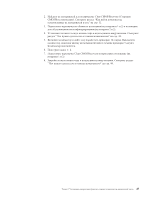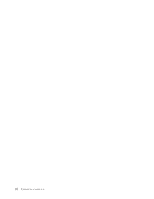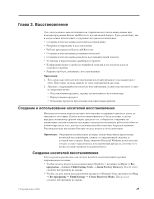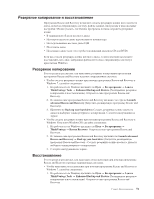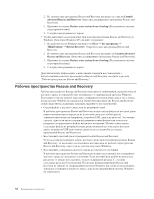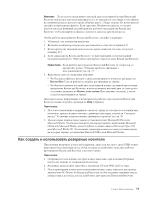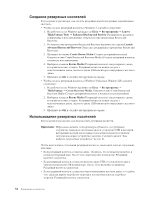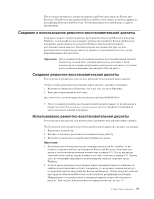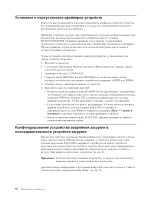Lenovo ThinkCentre M58e Russian (User guide) - Page 59
Резервное копирование и восстановление
 |
View all Lenovo ThinkCentre M58e manuals
Add to My Manuals
Save this manual to your list of manuals |
Page 59 highlights
Rescue and Recovery v v v USB v v CD или DVD) Windows. Rescue and Recovery v Rescue and Recovery в Windows 7 1 Windows Lenovo ThinkVantage Tools → Enhanced Backup and Restore Rescue and Recovery. 2 Rescue and Recovery Launch advanced Rescue and Recovery Rescue and Recovery). 3 Back up your hard drive v Rescue and Recovery в Windows Vista или в Windows XP 1 Windows ThinkVantage → Rescue Recovery Rescue and Recovery. 2 Rescue and Recovery Launch advanced Rescue and Recovery → Back up your hard drive Rescue and Recovery 3 Rescue and Recovery v Rescue and Recovery в Windows 7 1 Windows Lenovo ThinkVantage Tools → Enhanced Backup and Restore Rescue and Recovery. Глава 3 51
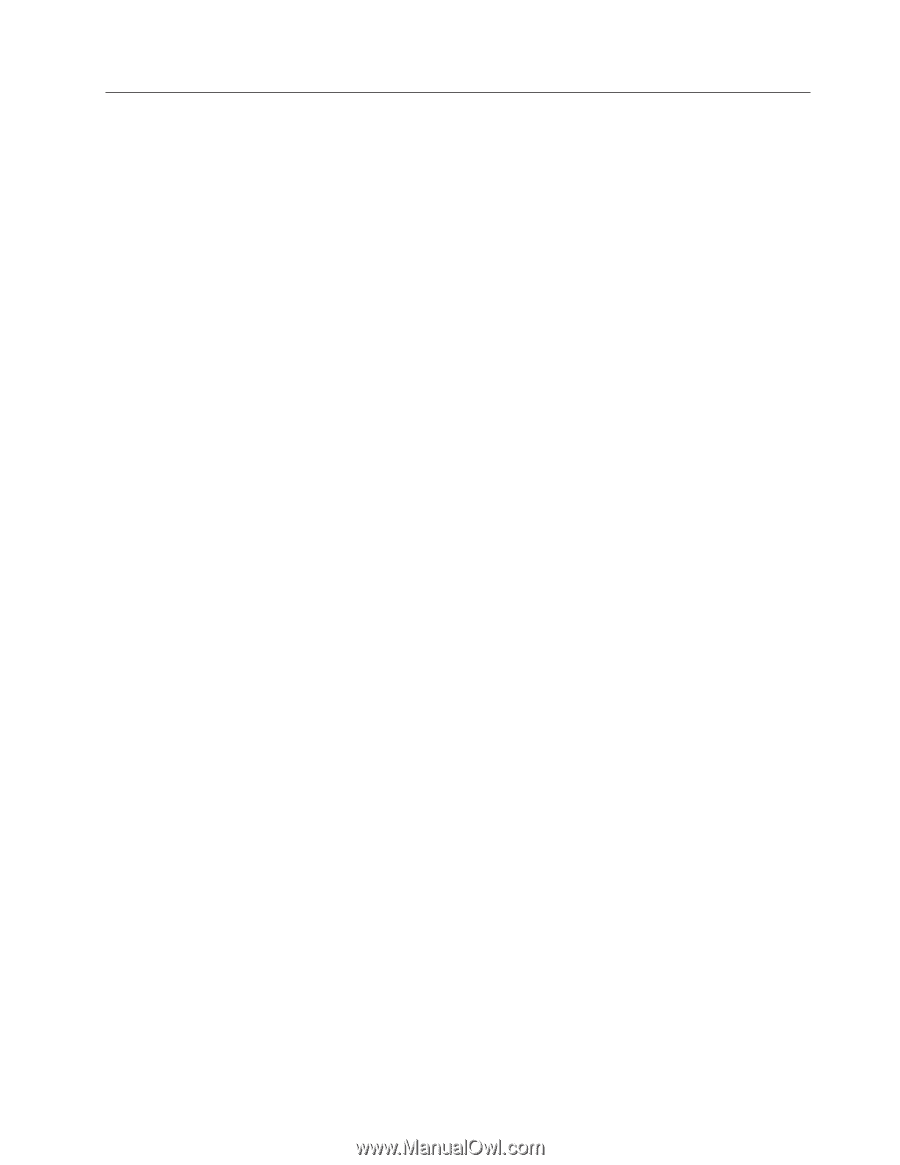
Резервное копирование и восстановление
Программа Rescue and Recovery позволяет создать резервную копию всего жесткого
диска, включая операционную систему, файлы данных, программы и персональные
настройки. Можно указать, где именно программа должна сохранить резервные
копии:
v
В защищенной области жесткого диска
v
На втором жестком диске персонального компьютера
v
На подключенном жестком диске USB
v
На сетевом диске
v
На компакт-диске (для этого требуется пишущий дисковод CD или DVD)
Если вы создали резервную копию жёсткого диска, то впоследствии вы сможете
восстановить весь диск, выбранные файлы или только операционную систему и
приложения Windows.
Резервное копирование
В этом разделе рассказано, как выполнить резервное копирование при помощи
программы Rescue and Recovery в разных операционных системах.
v
Чтобы создать резервную копию при помощи программы Rescue and Recovery в
Windows 7, сделайте следующее:
1.
На рабочем столе Windows щелкните по
Пуск → Все программы → Lenovo
ThinkVantage Tools → Enhanced Backup and Restore
(Расширенное резервное
копирование и восстановление). Откроется окно программы Rescue and
Recovery.
2.
В главном окне программы Rescue and Recovery щелкните по стрелке
Launch
advanced Rescue and Recovery
(Запустить расширенную программу Rescue and
Recovery).
3.
Щелкните по
Back up your hard drive
(Создать резервную копию жесткого
диска) и выберите опции резервного копирования. Следуйте инструкциям на
экране.
v
Чтобы создать резервную копию при помощи программы Rescue and Recovery в
Windows Vista или в Windows XP, сделайте следующее:
1.
На рабочем столе Windows щелкните по
Пуск → Все программы →
ThinkVantage → Rescue Recovery
. Откроется окно программы Rescue and
Recovery.
2.
В главном окне программы Rescue and Recovery щелкните по
Launch advanced
Rescue and Recovery → Back up your hard drive
(Запустить расширенную
программу Rescue and Recovery - Создать резервную копию жесткого диска) и
выберите опции резервного копирования.
3.
Следуйте инструкциям на экране.
Восстановление
В этом разделе рассказано, как выполнить восстановление при помощи программы
Rescue and Recovery в разных операционных системах.
v
Чтобы выполнить восстановление при помощи программы Rescue and Recovery в
Windows 7, сделайте следующее:
1.
На рабочем столе Windows щелкните по
Пуск → Все программы → Lenovo
ThinkVantage Tools → Enhanced Backup and Restore
(Расширенное резервное
копирование и восстановление). Откроется окно программы Rescue and
Recovery.
Глава 3. Восстановление
51